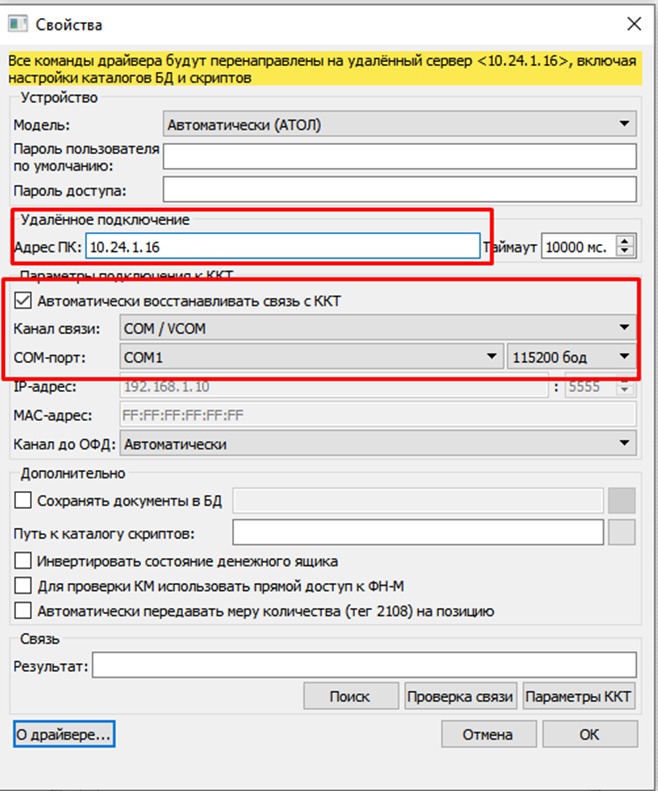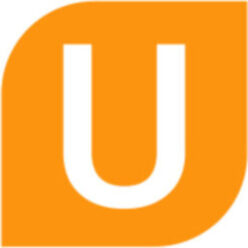Серверная часть
Далее, для примера, будет использоваться учетная запись пользователя — universe1
- Запустить “cmd”, строго от имени Администратора
- Перейти в каталог C:\Program Files\OpenVPN\easy-rsa, для этого, ввести в ранее открытом cmd:
- cd «c:\Program Files\OpenVPN\easy-rsa» После перехода в каталог, ввести в cmd: EasyRSA-Start.bat
Если все сделано верно, должен запуститься EasyRSA Shell
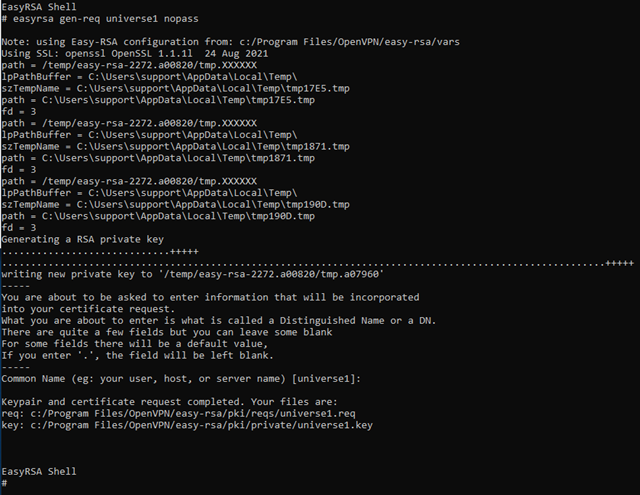
- Ввести в EasyRSA Shell:
easyrsa gen-req universe1 nopass , где universe1 и есть имя учетной записи
- При появлении предложения Common Name (eg: your user, host, or server name) [universe1]: просто нажмите Enter.
- Если все сделано верно, по пути C:/Program Files/OpenVPN/easy-rsa/pki/private/будет создан файл key, для учтеной записи universe1: universe1.key
- Далее необходимо подписать сертификат для учетной записи universe1, для этого, в cmd введите: —easyrsa sign-req client universe1
После появления запроса введите: yes .
После появления запроса: Enter pass phrase for c:/Program Files/OpenVPN/easy-rsa/pki/private/ca.key
Введите пароль: R00tu$er
- Если все сделано верно, по пути C:/Program Files/OpenVPN/easy-rsa/pki/issued/ будет создан файл universe1.crt
- Переходим в каталог C:\Program Files\OpenVPN\Users и копируем от туда файл temp.ovpn, например, на ваш рабочий стол. Переименовываем файл temp.ovpn в universe1.ovpn. Открываем переименованый файл universe1.ovpn в блокноте (Notepad), или другом тектовом редакторе (Notepad++ и т.д). Word/Wordpad использовать запрещено, они нарушают синтаксис внутри файла!
- Открываем каталог C:/Program Files/OpenVPN/easy-rsa/pki/private/. Находим внутри каталога файл universe1.key, открываем его блокнотом.
- Открываем каталог C:/Program Files/OpenVPN/easy-rsa/pki/issued/.Находим внутри каталога файл universe1.crt, открываем его блокнотом.
- В раннее переименованный и открытый файл universe1.ovpn вносим данные из файлов universe1.key и universe1.crt. Из файла universe1.key вносим данные между <key> и </key>:
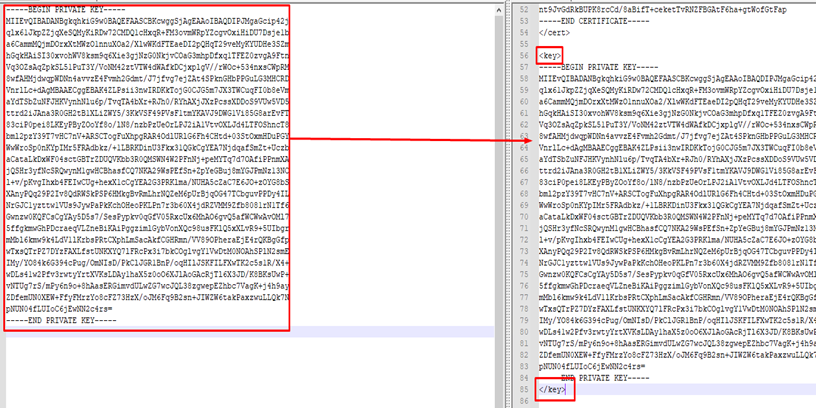
Из файла universe1.crt вносим данные между <cert> </cert>:
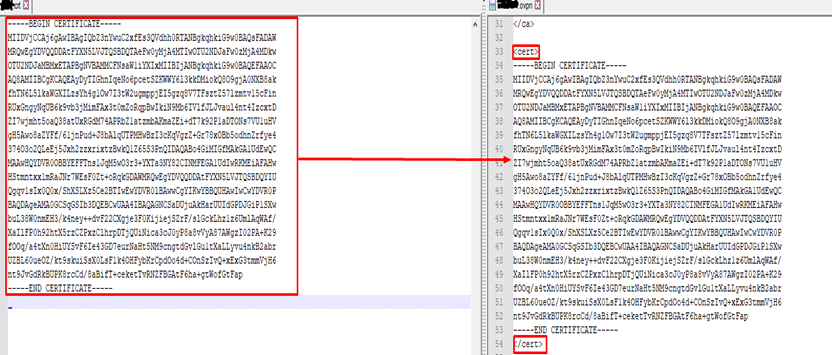
Сохраняем изменения в файле universe1.ovpn (Файл-Сохранить)
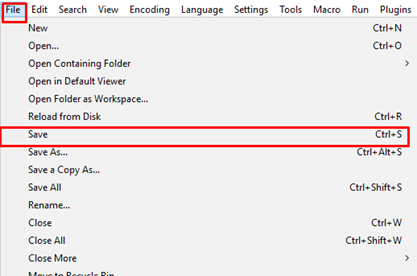
- Для корретктной работы, необходимо зарезервировать «внутренний» ip-адрес для учетной записи universe1. Перейти в каталог: C:/Program Files/OpenVPN/ccd Создать внутри каталога, файл universe1 — без разширения (т.е без
.txt). Можно использовать блокнот для создания это файла. Открываем файл universe1 блокнотом. Записываем во внутрь, строку со следующим содержанием:
ifconfig-push 10.24.1.XXX 10.24.1.XXX
— где XXX это свободные пары из диапозона ip-адресов. Первый адрес всегда нечетный, второй всегда четный.

Перечисленные занятые пары, вы можете найти в каталоге:
«C:\_Universe\staff\For VPN\Занятые ip.txt»
Все адреса (весь диапазон) вы можете найти в файле:
C:\_Universe\staff\For VPN\ Таблица адресов.jpg
Для примера, universe1 будет использовать следующую пару ip-адресов 10.24.1.15 и 10.24.1.16
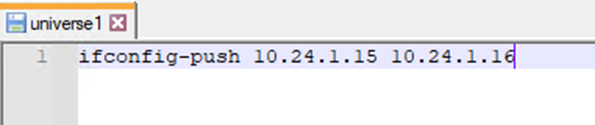
- Сохранить изменения в файле БЕЗ РАШИРЕНИЯ universe1.
- Файл universe1.ovpn с вашего рабочего стола (или из того места где вы сним работали), скопировать в каталог: C:\Program Files\OpenVPN\Users
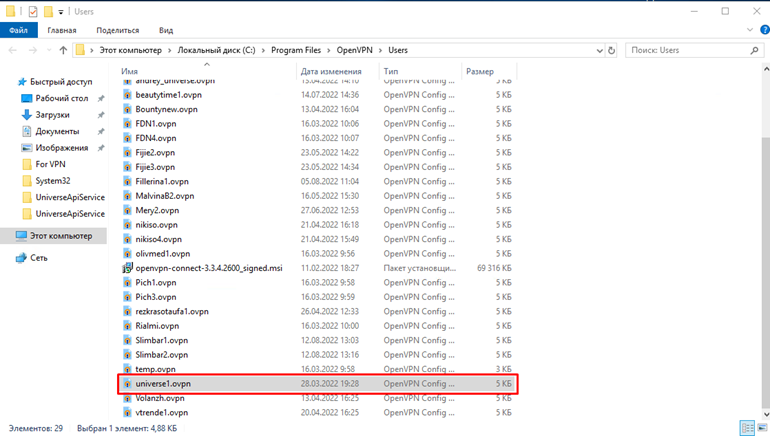
Клиентская часть
- Установить клиент OpenVPN:
- После установки, клиент OpenVPN закрыть и не запускать.
- Перейти в каталог C:\Program Files\OpenVPN Connect\ и скопировать туда файл universe1.ovpn (который мы ранее заполняли данными, из серверной части руководства).
- Запустить клиент OpenVPN и произвести подключение
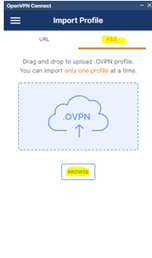
Если при запуске появилось окно, с запросом загрузки профиля, нажимаем Browse и опять указываем на файл universe1.ovpn, который мы ранее положили в каталог C:\Program Files\OpenVPN Connect\
- После успешного подключения клиенту будет выдан адрес из той самой пары, которые мы ему назначили, а подключение к серверу бедут произведено по адресу 10.24.1.1.
- Подключаемься к серверу через RDP, используя данные клиенсткой учетной записи и адрес сервера: 10.24.1.1:3400
- После успешного подключения, необходимо установить драйверы ККТ Атол на клиентскую машину, не забыл при их установке выбрать «Сервер удаленного подключения ККТ»
- В Universe, добавить новую кассу и в интерфейсе драйвера, в «Адрес ПК» вписать второй (четный) IP-адрес, который мы ранее назначили этой учетной записи (пункт 14, серверной части данного руководства)